ブログBLOG
格安SIMの低速回線を快適に使う為の5つの方法(神プランを快適に使う方法)
毎度ロケットモバイルをご利用いただきまして、誠にありがとうございます。
こちらの記事では通信量を削減し、ロケットモバイルの神プラン(低速回線)を快適にお使いいただくため、ユーザー様のご意見を参考にしつつ、比較的効果が高いと思われる5つの方法を提案させていただきます。
長くお使いいただいているユーザー様は既知の情報も多いかと存じますが、ぜひ参考にしていただければ幸いです。
Contents
①Wi-Fiを利用する
ㅤㅤㅤ
-

当然ながら、Wi-Fiにつなぐと低速回線であっても快適に利用することがで来ます。
今では外出先でも使えるWi-Fiが増えてきています。大手キャリアが提供するd Wi-Fiやau Wi-Fiはもちろんのこと、飲食店やスーパー・ホテルなどでもWi-Fiを提供していることがあります。
大手キャリアのWi-Fid Wi-Fi :https://www.docomo.ne.jp/service/d_wifi/
au Wi-Fi :https://www.au.com/mobile/service/wifi/②iPhone(iOS13以降)限定 「省データモード」をON

-
省データモードをONにした場合、各種の App がそれぞれの方法でデータ通信量を抑えます。
バックグランドの動きを無効にするものが多いので、通信量が発生するのを事前に抑える効果が見込めます。
-
-
以下動作の引用となります。
*******************
App は、積極的に使っているときでなければ、データ通信の使用を控えます。
「App のバックグラウンド更新」はオフになります。
コンテンツのストリーミング時の品質が低下する場合があります。
自動ダウンロードと自動バックアップが無効になります。
iCloud 写真などのサービスはアップデートを一時停止します。
iOS の標準付属の App やサービスは、以下の方法で省データモードに対応します。
App Store:ビデオの自動再生、自動アップデート、自動ダウンロードが無効になります。
ミュージック:自動ダウンロードと高音質ストリーミングが無効になります。
Podcast:フィードのアップデートの頻度が制限され、エピソードは Wi-Fi 接続時にのみダウンロードされます。
News:記事のプリフェッチが無効になります。
iCloud:アップデートが一時停止され、自動バックアップと iCloud 写真のアップデートが無効になります。
FaceTime:ビデオのビットレートが低帯域幅に合わせて最適化されます。
*******************
設定方法1.「設定」を開きます。
2.「モバイル通信」または「モバイルデータ通信」>「通信のオプション」の順にタップします。
3.「省データモード」をオンにします。
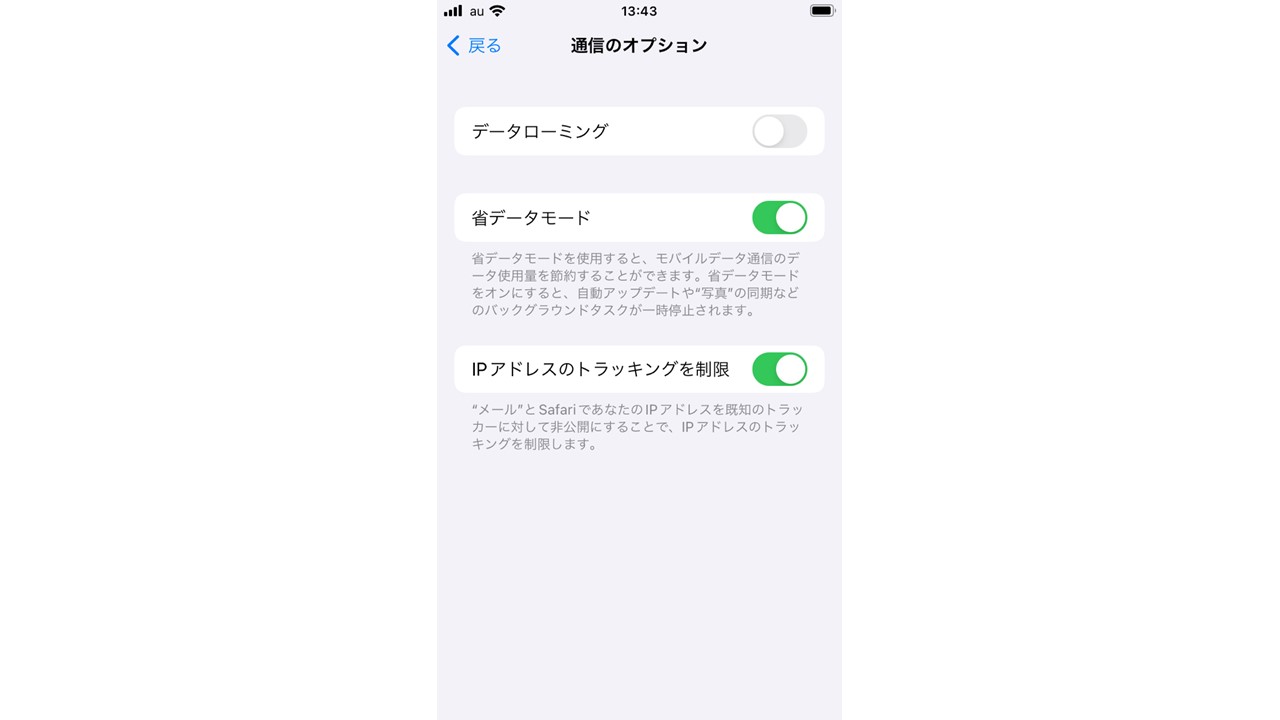
この機能をONにすると以下のようなポップアップが出て、通信が発生する際に警告してくれるケースがあります。
-
③アプリを完全終了させる
-

使用していないアプリや機能を完全に終了させると通信量が減り、動作が早くなることがあります。設定方法iPhone X以降
1.ホーム画面の下部から上にスワイプし、画面の中ほどでそのまま指を止めます。
2.左右にスワイプして、終了するAppを探します。
3.Appのプレビューを上にスワイプして、そのAppを終了させます。
iPhone SE、iPhone 8以前
1.ホームボタンを2回押すと、最近使ったAppが表示されます。
2.左右にスワイプして、終了するAppを探します。
3.Appのプレビューを上にスワイプして、そのAppを終了させます。
Android
1.画面下の「■」、または「|||」をタップします。
2.上へスワイプして、そのアプリを終了させます。
-
④GoogleMap オフライン地図をダウンロードして使用する
-

こちらの記事ではグーグルマップを神プラン/Dプランでお使いいただくことは速度の問題で推奨しておりませんが、グーグルマップからスマートフォンにオフライン地図を保存しておくことで、快適に使用できるケースがございます。また保存した地図の有効期限は30日となります。有効期限切れ後は、オンライン環境で地図データを更新する必要がありますのでご注意ください。
設定方法1. Googleマップを開きます。
2.インターネットに接続している状態で Google マップにログインします。
3.場所を検索します(例: 名古屋)
4.画面の下に表示される場所の名前または住所 をタップします。
5.右上の 【・・・】のアイコンをタップします。
6. 【オフラインマップを ダウンロード】 をタップします。
7.任意の範囲に調整し [ダウンロード] をタップします。

以下は首都圏に範囲設定しておりますが、360MB程度の通信が発生します。またダウンロードにはWIFIへの接続が必要です。
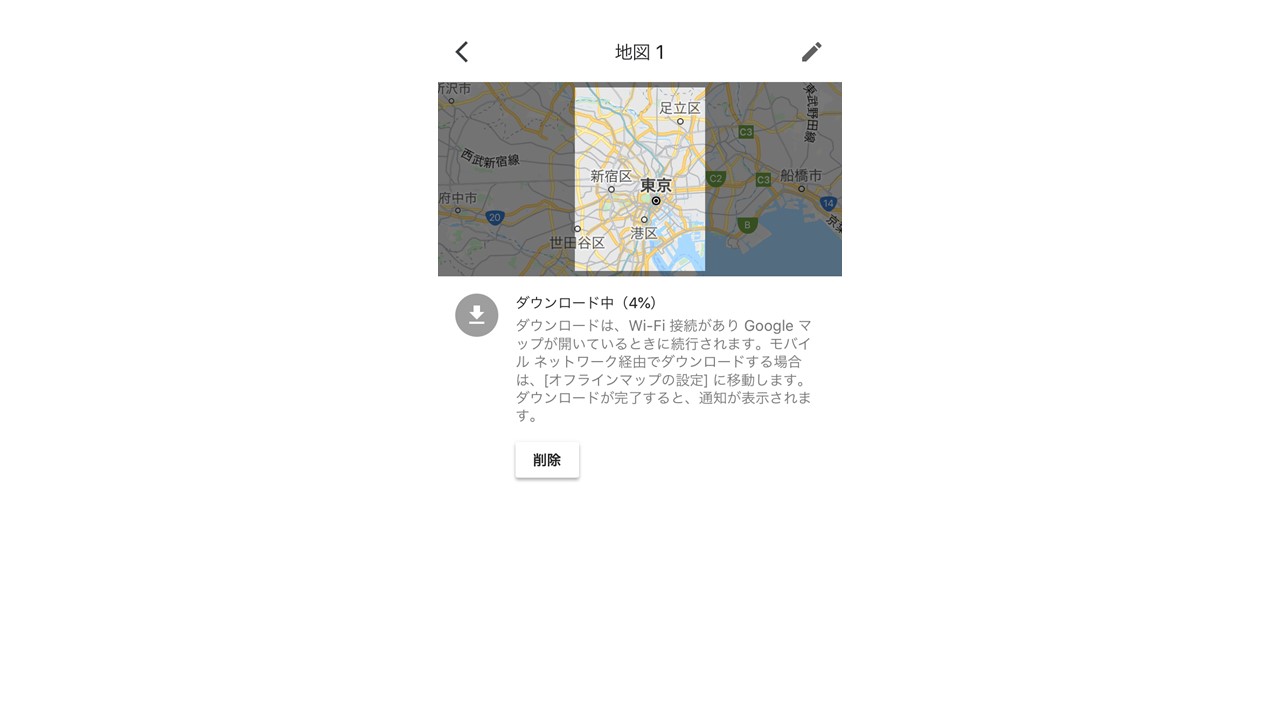
⑤バックグラウンド通信を抑制する
-

-
バックグラウンド通信の機能をオフにすることで、アプリが勝手に情報の取得や更新を行わなくなります。
設定方法iPhoneの場合
1.ホーム画面から「設定」をタップします。
2.「一般」をタップします。
3.「Appのバックグラウンド更新」をタップします。
4.画面上部の「Appのバックグラウンド更新」をタップします。
5.「オフ」をタップします。
Androidの場合
1.アプリ一覧より「設定」をタップします。
2.「ネットワークとインターネット」をタップします。
3.「データセーバー」をタップします。
4.「データセーバー」をオンにします。
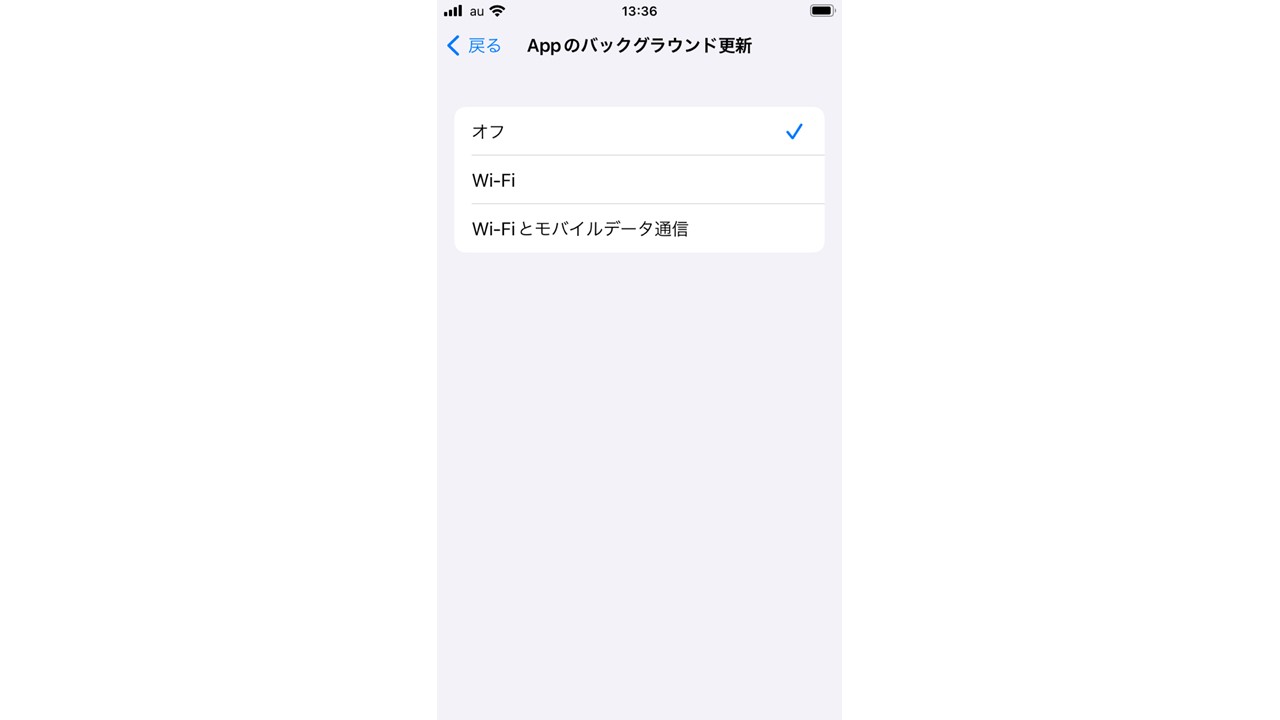
-
最後に:動画は諦める

-
根本的な解決にはなりませんが、神プランは低速回線になりますので、youtube等の動画サービスの再生は諦め、サブ回線運用として割り切っていただくか、ご家庭のWIFIに繋いだうえでご視聴を推奨しております。
以上5つの方法についてご案内させていただきましたが、いかがでしたでしょうか。
神プランは低速回線ではありますが、使いようによっては快適に運用できるケースもございますのでお試しいただければ幸いでございます。
他に神プランを快適に使えるような方法がございましたら、是非Xにハッシュタグ「#ロケットモバイル #ロケモバ #神プラン」等で投稿くださいませ。
何卒ロケットモバイルの末永いご利用の程、宜しくお願い致します。
関連記事:
・【これからロケモバを申し込もうとしている方向け】神プランの3つの特徴をブレイクダウン
・ロケットモバイル 神プランのSIMがIoT用途に最適な理由&用途別最適プラン早見表
-
